Win7系統崩潰如何進行資料復原
Win7系統崩潰如何進行資料復原? 今天和大家一起來分享看看如何進行資料復原的方法。有些用戶因為自己的電腦系統崩潰了,但是裡面有重要的數據,所以想要學習恢復數據的方法。很多小夥伴不知道怎麼詳細操作,小編下面整理了win11格式化c盤操作步驟,如果你有興趣的話,跟著小編一起往下看看吧!

Win7系統崩潰怎麼進行資料復原詳細教學
一、使用最後一次正確設定。
電腦重新開機後按F8鍵進入進階啟動選項,選擇最後一次的正確配置,還原之後就是我們最後一次關機前的配置了。
二、安全模式。
如果以上方法無效的話,可以試試選擇啟動選項中的安全模式試試,安全模式下系統會自動修復損壞的註冊表,或者是軟體、驅動程式造成的相容性問題,進入安全模式後可卸載軟體、驅動,從而修復系統。

三、光碟鏡像修復系統。
也可以使用Windows系統映像安裝盤,在電腦上插入後,按下F11進入安裝介面,然後選擇修復電腦選項。

四、Win X鍵。
如果電腦可以正常進入系統,只會不過時不時就會崩潰。要存取命令管理窗口,我們可以透過按下Win R鍵,然後輸入cmd並執行sfc/scannow命令。系統會自動掃描所有受保護的系統文件,損壞或遺失的文件會使用位於%WinDir%System32dllcache中壓縮文件的快取副本代替。
五、借助電腦管家。
1、如果嫌麻煩的話,也可以選擇安裝個電腦管家,用下裡面的系統急救箱功能,試試能不能將系統修復。
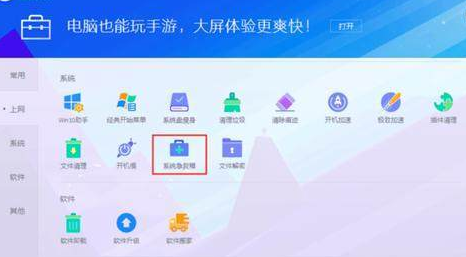
2、我們可以使用強力資料復原軟體來找回遺失的檔案。一旦成功下載強大的資料復原軟體,您可以選擇在硬碟上進行快速掃描或深度掃描以復原檔案。
選擇需要掃描資料的硬碟。
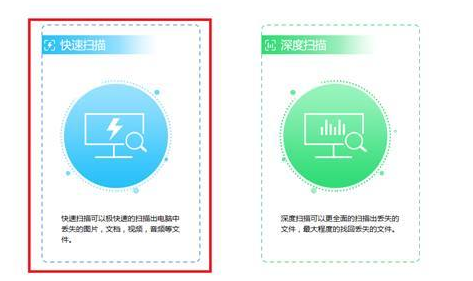
3、等待掃描結果出來,左側邊欄可以選擇資料類型,然後勾選想要復原的檔案。
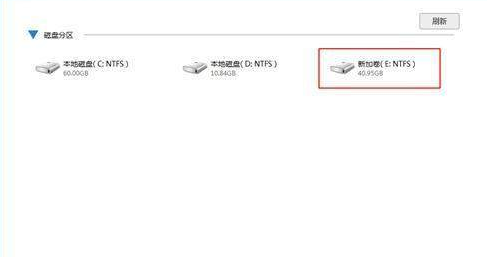
4、最後選擇復原檔案的輸出目錄,注意不要選擇原始目錄就行了。
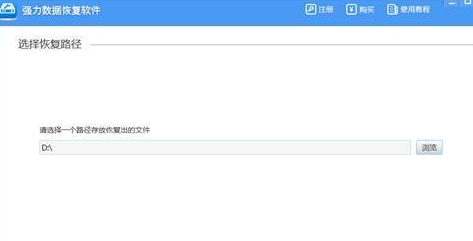
以上就是【Win7系統崩潰如何進行資料復原-Win7系統崩潰怎麼進行資料復原詳細教學】全部內容了,更多精彩教學盡在本站!
以上是Win7系統崩潰如何進行資料復原的詳細內容。更多資訊請關注PHP中文網其他相關文章!

熱AI工具

Undresser.AI Undress
人工智慧驅動的應用程序,用於創建逼真的裸體照片

AI Clothes Remover
用於從照片中去除衣服的線上人工智慧工具。

Undress AI Tool
免費脫衣圖片

Clothoff.io
AI脫衣器

Video Face Swap
使用我們完全免費的人工智慧換臉工具,輕鬆在任何影片中換臉!

熱門文章

熱工具

記事本++7.3.1
好用且免費的程式碼編輯器

SublimeText3漢化版
中文版,非常好用

禪工作室 13.0.1
強大的PHP整合開發環境

Dreamweaver CS6
視覺化網頁開發工具

SublimeText3 Mac版
神級程式碼編輯軟體(SublimeText3)
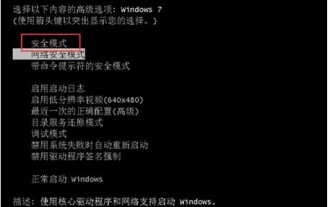 windows7系統登錄檔遺失或損壞怎麼辦
Jul 08, 2023 pm 05:29 PM
windows7系統登錄檔遺失或損壞怎麼辦
Jul 08, 2023 pm 05:29 PM
windows7用戶在啟動時遇到了系統登錄檔遺失或損壞的現象,像這種情況該怎麼解決呢?你先強制重啟電腦,以後按F8鍵,在開啟的頁面中選擇安全模式進到,之後在選單列找到命令提示字元開啟,輸入SFC/SCANNOW指令並回車實行,這時候系統就會自動對電腦缺少或已損壞的安裝檔進行修復。 windows7系統登錄檔遺失或損壞怎麼辦1、最先開機自檢之後,立刻按住F8鍵,應用方向鍵挑選安全模式,敲打回車即可。 2.以後點選開始按鈕,挑選指令提示符,以管理者的身分運作。 3.最後在彈出的提示符號中輸入SFC/
 PHP參數遺失問題的解決方案
Mar 11, 2024 am 09:27 AM
PHP參數遺失問題的解決方案
Mar 11, 2024 am 09:27 AM
PHP參數遺失問題的解決方案在開發PHP程式的過程中,經常會遇到參數遺失的問題,這可能是由於前端傳遞的參數不完整、後端接收參數的方式不正確等原因造成的。在本文中,我們將針對PHP參數遺失問題提供一些解決方案,並附上具體的程式碼範例。一、前端傳參問題使用GET方法傳遞參數當使用GET方法傳遞參數時,參數會以URL參數的形式附加在請求的URL後面。在後端接收參數時
 Linux系統中常見的系統崩潰和自動重新啟動問題及其解決方法
Jun 29, 2023 pm 01:28 PM
Linux系統中常見的系統崩潰和自動重新啟動問題及其解決方法
Jun 29, 2023 pm 01:28 PM
Linux系統作為一種穩定、高效的作業系統,廣泛應用於伺服器、嵌入式設備等領域。儘管如此,它仍然存在系統崩潰和自動重新啟動的問題。本文將討論常見的系統崩潰和自動重新啟動問題,並提供解決方法。一、系統崩潰問題記憶體問題:Linux系統中,記憶體佔用過高可能導致系統崩潰。解決方法包括優化程式碼,釋放不必要的內存,增加實體內存容量等。軟體衝突:在Linux系統中,不同軟體的群組
 diskgenius資料怎麼恢復-diskgenius資料恢復教學課程
Mar 06, 2024 am 09:34 AM
diskgenius資料怎麼恢復-diskgenius資料恢復教學課程
Mar 06, 2024 am 09:34 AM
很多小夥伴不知道diskgenius資料怎麼恢復,所以下面小編就分享了diskgenius資料恢復的相關教程,一起去看看吧,相信對大家會有幫助。首先,在DiskGenius的主介面上方的硬碟分區圖中,可以直接選擇目標分區,右鍵點擊。接著,在彈出的快速選單中,找到並點選「已刪除或格式化的檔案復原」選單項,如圖所示。在第二步驟中,彈出恢復選項窗口,確保勾選「恢復已刪除的檔案」、「完整恢復」和「額外掃描已知檔案類型」這三個選項。第三步:點擊右側的「選擇檔案類型」按鈕,在彈出的視窗中指定您需要恢復的文件
 ThinkPHP6資料備份與復原:保障資料的安全性
Aug 13, 2023 am 08:28 AM
ThinkPHP6資料備份與復原:保障資料的安全性
Aug 13, 2023 am 08:28 AM
ThinkPHP6資料備份與復原:保障資料的安全性隨著網路的快速發展,資料已成為極為重要的資產。因此,資料的安全性備受關注。在Web應用開發中,資料備份與復原是確保資料安全的重要一環。在本文中,我們將介紹如何使用ThinkPHP6框架進行資料備份與恢復,以保障資料的安全性。一、資料備份資料備份是指將資料庫中的資料以某種方式複製或儲存。這樣即使在數據
 如何在Laravel中使用中間件進行資料恢復
Nov 02, 2023 pm 02:12 PM
如何在Laravel中使用中間件進行資料恢復
Nov 02, 2023 pm 02:12 PM
Laravel是一個流行的PHPWeb應用程式框架,提供了許多快速且簡單的方式來建立高效、安全且可擴展的Web應用程式。在開發Laravel應用程式時,我們經常需要考慮資料恢復的問題,即如何在資料遺失或損壞的情況下恢復資料並保證應用程式的正常運作。在本文中,我們將介紹如何使用Laravel中間件來實現資料復原功能,並提供具體的程式碼範例。一、什麼是Lara
 如何快速恢復MySQL資料庫遭遇的故障和錯誤?
Sep 10, 2023 pm 03:45 PM
如何快速恢復MySQL資料庫遭遇的故障和錯誤?
Sep 10, 2023 pm 03:45 PM
如何快速恢復MySQL資料庫遭遇的故障和錯誤? MySQL是一種廣泛使用的開源關係型資料庫管理系統,許多應用程式和網站都依賴它來儲存和管理資料。然而,資料庫故障和錯誤是不可避免的,這可能導致資料遺失或應用程式無法正常運作。在遭遇MySQL資料庫故障或錯誤時,快速且有效地恢復資料庫非常重要。本文將介紹一些快速還原MySQL資料庫的方法。確定故障和錯誤的類型在開
 如何處理硬碟磁區損壞問題
Feb 19, 2024 am 11:03 AM
如何處理硬碟磁區損壞問題
Feb 19, 2024 am 11:03 AM
硬碟磁區壞了怎麼解決硬碟磁區壞了是一個常見的硬體故障,它可能導致資料遺失,影響電腦的效能。了解和解決硬碟扇區壞了的問題是非常重要的。本文將介紹硬碟磁區的概念,討論常見的硬碟磁區壞了的原因以及解決方法。一、什麼是硬碟磁區?在介紹如何解決硬碟磁區壞了的問題之前,我們先來了解什麼是硬碟磁區。硬碟磁區是硬碟上最小的可讀寫單元,它是硬碟中的一小段空間,用





